Tipps & Tools für NAS-Server
NAS im Netzwerk finden
von Oliver Ehm - 10.01.2013
Ein Netzwerkscanner stöbert Ihr NAS im Netzwerk auf, auch wenn Windows das NAS nicht anzeigt.
Der kostenlose Softperfect Network Scanner durchsucht den von Ihnen verwendeten IP-Adressbereich und zeigt Ihnen alle in Ihrem Netzwerk vorhandenen Netzwerkgeräte an. Entpacken Sie das ZIP-Archiv. In dem neu angelegten Ordner finden Sie die 32- und die 64-Bit-Version des Netzwerkscanners. Starten Sie das Tool.
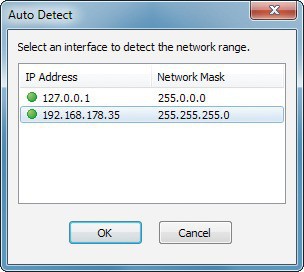
IP-Adressbereich auswählen: Markieren Sie die IP-Adresse Ihres PCs und bestätigen Sie mit „OK“, damit der Adressbereich eingetragen wird.
Klicken Sie im Menü auf die Schaltfläche „IP“. Im neuen Fenster sehen Sie alle verfügbaren IP-Adressbereiche. Markieren Sie die IP-Adresse Ihres PCs — meist ist das eine Adresse in der Form 192.168.XXX.XXX — und bestätigen Sie mit „OK“.
Das Programm übernimmt daraufhin den vollständigen Adressbereich. Klicken Sie abschließend auf „Start Scanning“. Nach kurzer Zeit werden Ihnen alle Netzwerkgeräte angezeigt.
Suchen Sie nach der IP-Adresse Ihres NAS. Tippen Sie die IP-Adresse in Ihren Browser ein und melden Sie sich an Ihrem NAS an.
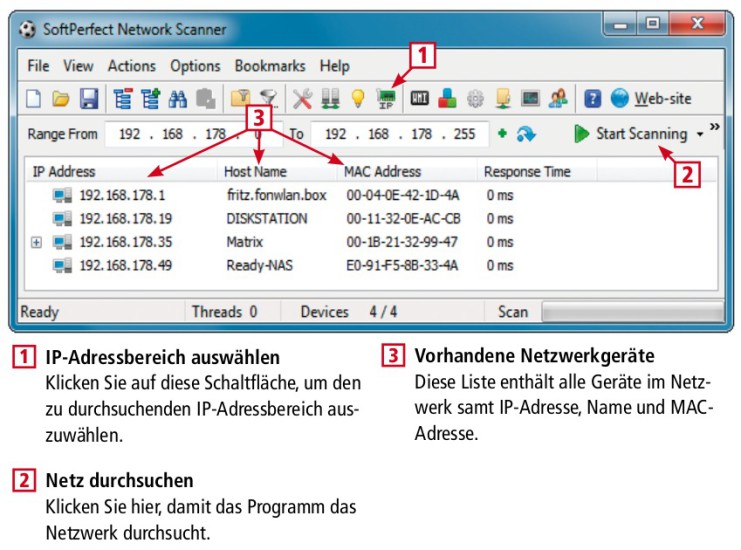
So geht’s: Das Tool Softperfect Network Scanner findet Netzwerkgeräte, indem es einen ganzen IP-Adressbereich absucht.
Die Anmeldeinformationen für Ihr NAS finden Sie im Handbuch des NAS-Servers. Weitere Bedien-Tipps zum Netzwerkscanner finden Sie im Bild „So geht’s: Softperfect Network Scanner“.